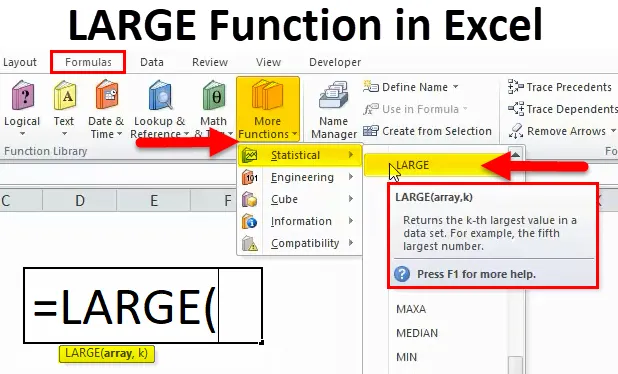
Funcție LARGE (cuprins)
- Funcție MARE în Excel
- Formula MARE în Excel
- Cum se utilizează funcția LARGE în excel?
Funcție MARE în Excel
Când doriți să găsiți a doua sau a treia cea mai mare valoare din setul de date dat, această problemă poate fi rezolvată folosind funcția Excel LARGE.
Ce este funcția LARGE?
Funcția LARGE returnează a noua cea mai mare valoare dintr-un set de valori. Înseamnă că returnează valorile numerice în funcție de poziția lor atunci când sunt sortate după valoare în ordine descrescătoare. Se poate prelua „a noua valoare cea mai mare” înseamnă cea mai mare valoare, cea de-a doua cea mai mare valoare, cea de -a treia valoare cea mai mare etc.
Funcția LARGE intră în categoria funcții statistice și este o funcție încorporată în excel. Este, de asemenea, cunoscută sub numele de funcția Foaie de lucru în excel. Poate fi pus ca parte a unei formule într-o celulă a unei foi de lucru.
Această funcție poate fi utilizată pentru a sorta informațiile furnizate și a găsi valoarea maximă.
Formula MARE
Mai jos este Formula LARGE:
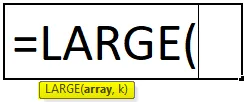
În cazul în care argumentele de trecere sunt:
- Array - Este tabloul sau gama de date din care dorim să selectăm cea mai mare valoare.
- K - Este o valoare întreagă care specifică poziția de la cea mai mare valoare.
Deoarece funcția LARGE se încadrează în categoria funcțiilor statistice și este o funcție încorporată în excel, adică această funcție poate fi găsită în fila FORMULAS din excel. Pașii sunt următorii:
- Faceți clic pe fila FORMULAS.
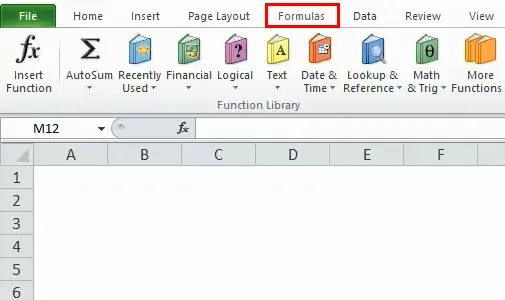
- Faceți clic pe fila Mai multe funcții.
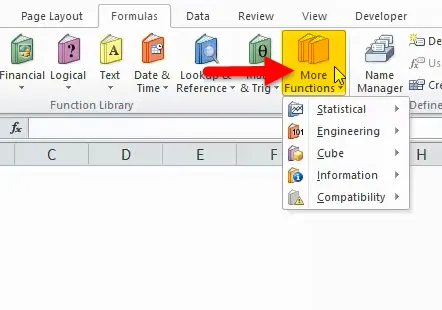
- Selectați categoria funcțiilor statistice. Va deschide lista derulantă a funcțiilor.
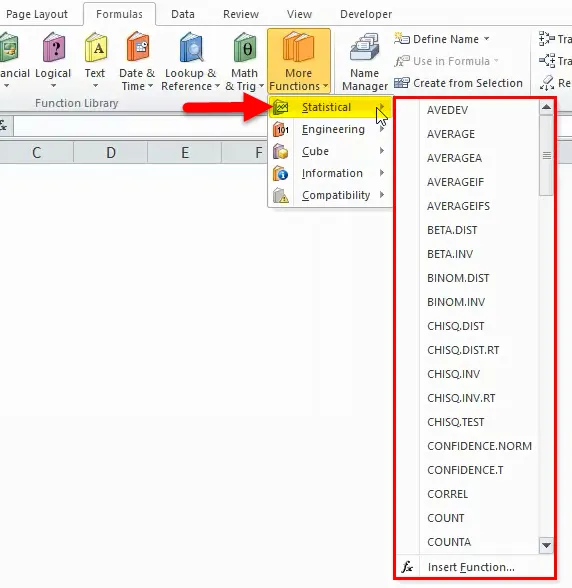
- Faceți clic pe fila funcții LARGE din lista derulantă.
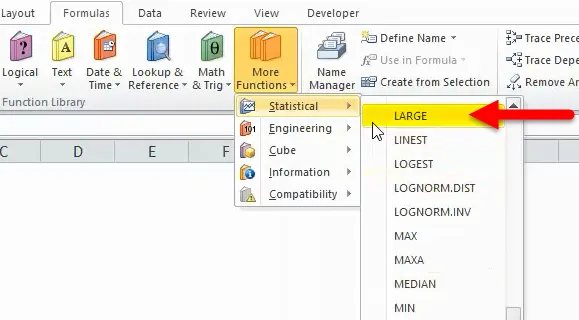
- După selectarea funcției LARGE, va apărea o casetă Argumente funcție.
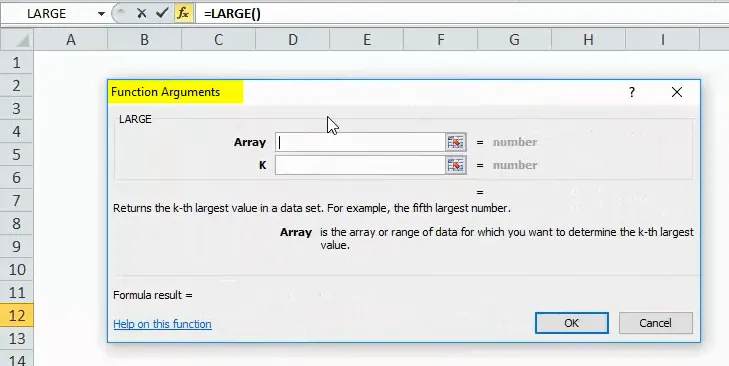
- Introduceți câmpul Array cu un tablou sau o gamă de date pentru care doriți să găsiți a noua cea mai mare valoare.
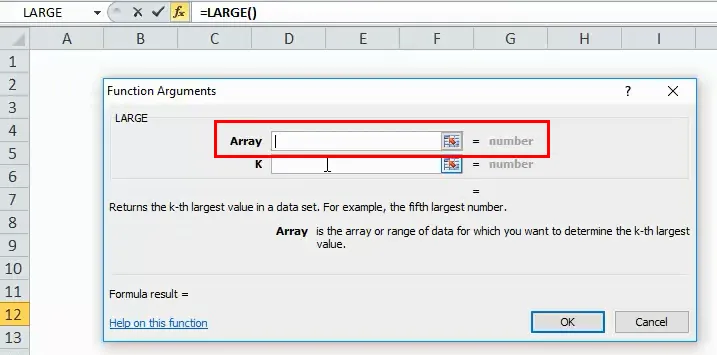
- Introduceți câmpul K, este poziția de la cea mai mare valoare din tabloul valorii de returnat.
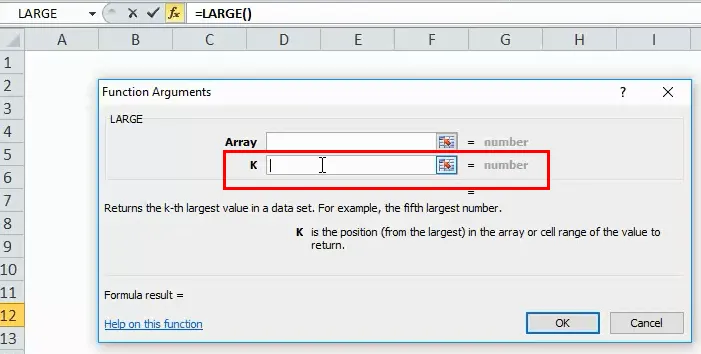
Cum se utilizează funcția LARGE în Excel?
Funcția LARGE este foarte simplu de utilizat. Să vedem acum cum să utilizăm o funcție LARGE cu ajutorul unor exemple.
Puteți descărca acest LARGE Model Excel Excel aici - LARGE Function Excel ModelExemplul # 1
Să presupunem că avem date despre angajații unei companii și compania distribuie stimulentele angajaților lor în funcție de performanța lor. Trebuie să aflăm numele angajaților care se află pe top 3 din listă și au primit stimulente cele mai mari.
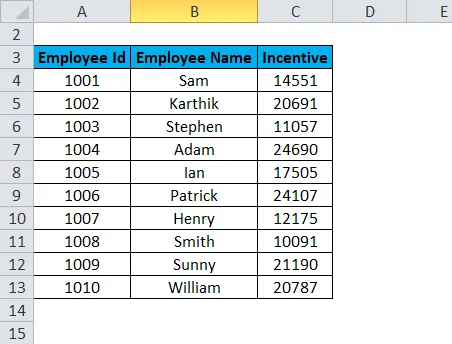
Pentru a găsi numele angajatului care a obținut cel mai mare stimulent, folosiți formula de mai jos:
= MARE (C4: C13, 1)
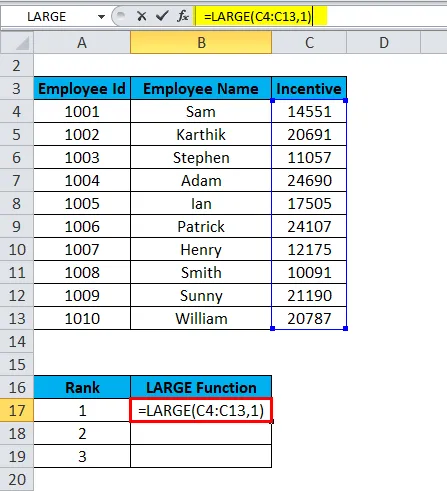
Rezultatul este:
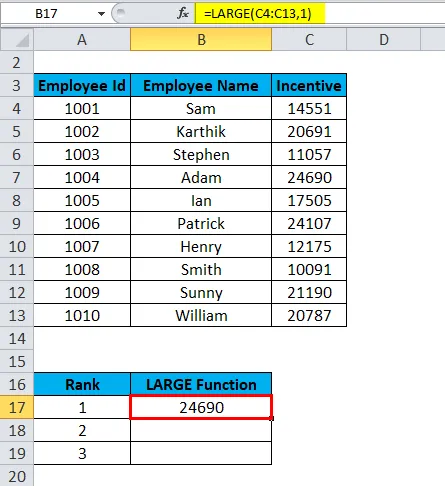
Pentru a găsi numele angajatului care a obținut al doilea cel mai mare stimulent, folosiți formula de mai jos:
= MARE (C4 : C13, 2)
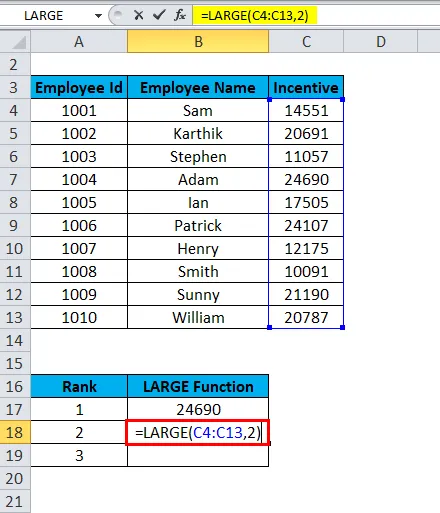
Rezultatul este:
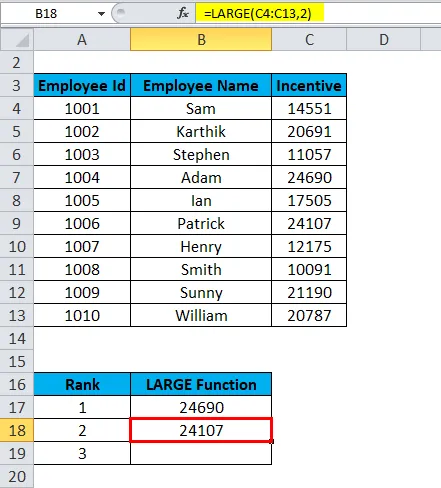
Pentru a afla numele angajatului care a obținut cel mai mare stimulent al 3- lea, folosiți formula de mai jos:
= MARE (C4: C13, 3)
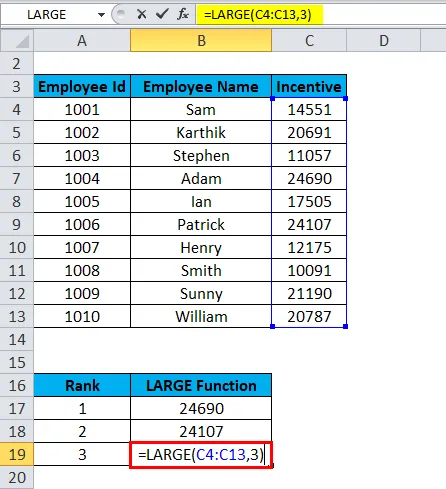
Rezultatul este:
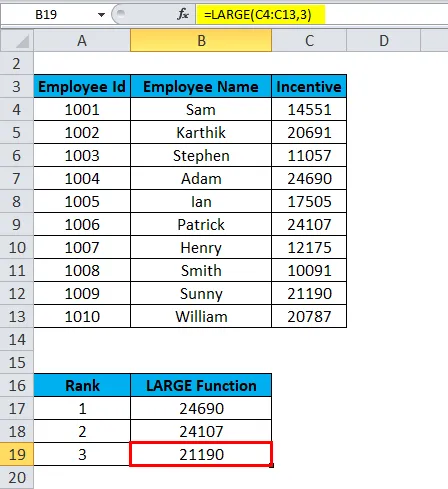
Rezultatele finale sunt:
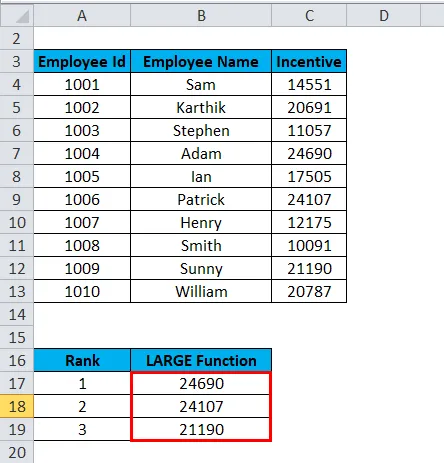
Exemplul # 2
Să luăm în considerare exemplul de mai jos cu unele valori.
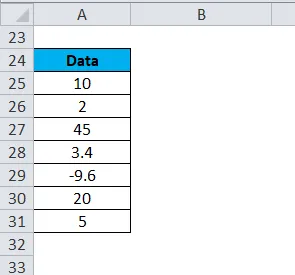
Trebuie să aranjăm datele de mai sus în ordinea celor mai mari până la cele mai mici. Cu ajutorul funcției LARGE, putem face acest lucru foarte ușor.
= MARE (A25: A31, 1)
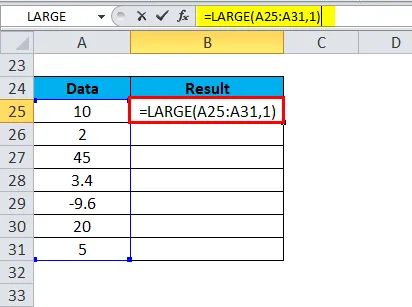
Rezultatul este:
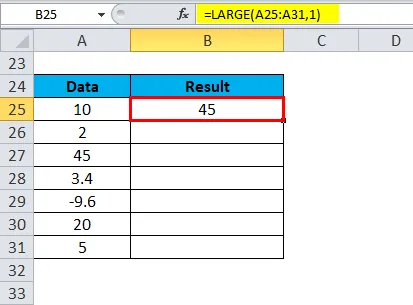
În mod similar, găsim alte valori
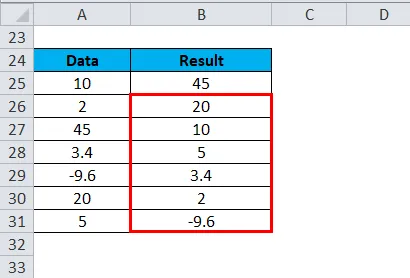
Exemplul # 3
Să presupunem datele de vânzări oferite și dorim să vedem suma totală a vânzărilor de la primii 5 interpreți.
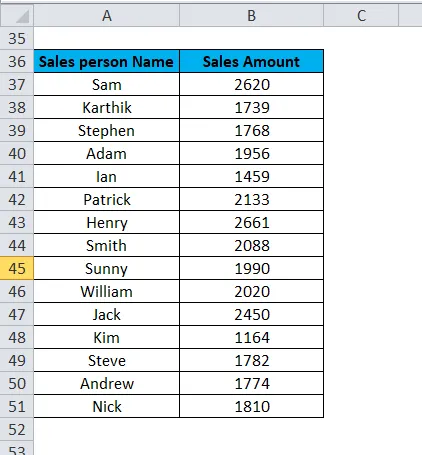
Vrem să vedem vânzările făcute de primii 5 angajați de vânzări:
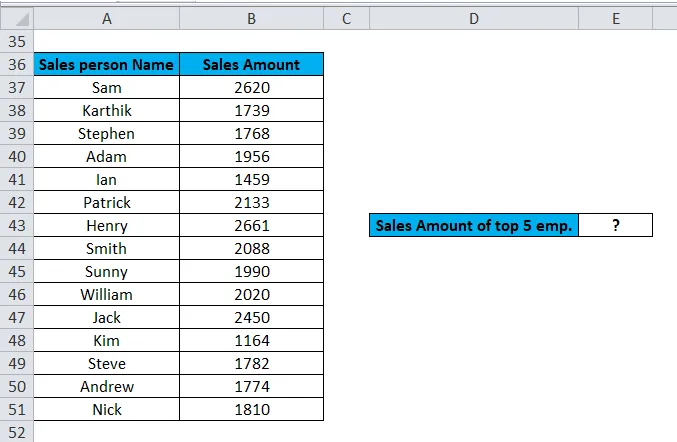
Vom aplica funcția LARGE pentru selectarea primului 5 executant de vânzări, trecând pozițiile de la 1 la 5 ca matrice ca un al doilea argument (k) poziție și sumăm acele valori.
Formula folosită pentru rezolvarea acestei probleme este:
= SUMĂ (MARE (B37: B51, (1, 2, 3, 4, 5)))
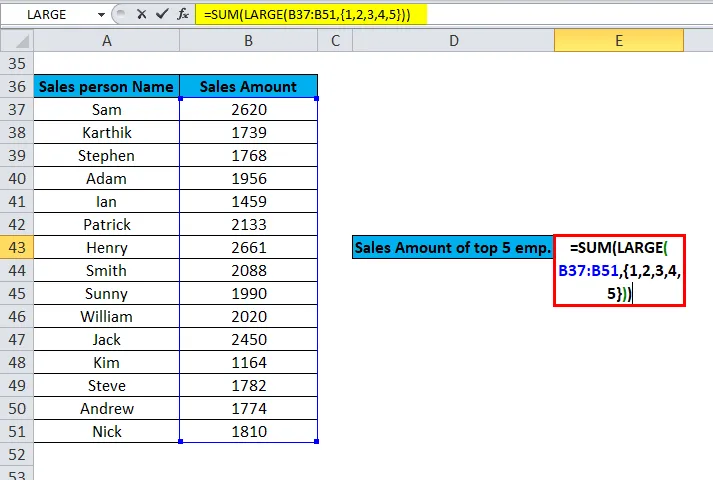
Rezultatul final este:
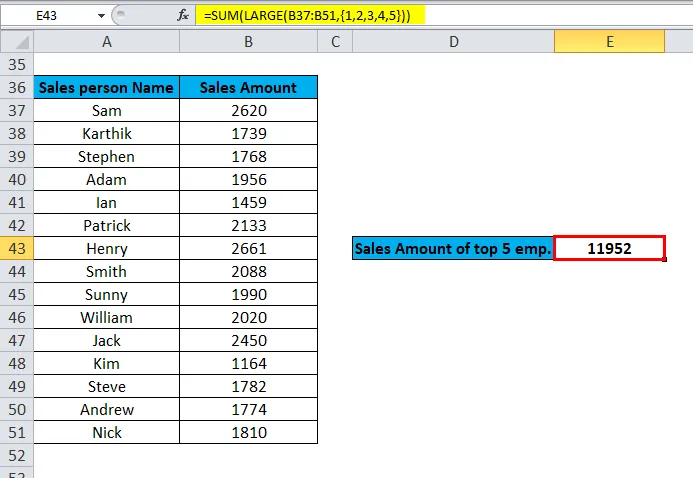
Lucruri de reținut despre funcția LARGE
- Dacă funcția LARGE returnează valoarea de eroare #NUM !, înseamnă
- A doua valoare a argumentului (k) este mai mică de 1 sau mai mare decât numărul de valori din tabloul dat.
- Matricea dată este goală.
- Dacă funcția returnează valoarea de eroare #VALUE! - înseamnă că al doilea argument (k) este non-numeric.
- Funcția LARGE este utilizată pentru sortarea datelor.
Acesta a fost un ghid al funcției Excel LARGE. Aici discutăm Formula LARGE și cum să utilizăm funcția LARGE, împreună cu exemple practice și șablon Excel descărcabil. De asemenea, puteți parcurge și alte articole sugerate -
- Funcția Excel VLOOKUP
- Ghid pentru funcția Excel LN
- Funcția RAND în Excel
- Funcție TRUE în MS Excel